Febriyan Net - Hai kawan ? kali ini admin akan sedikit berbagi tentang aplikasi keren bernama GNS3. GNS3 merupakan salah satu aplikasi simulasi untuk membangun sebuah jaringan, dengan menggunakan mesin virtualisasi sehingga jaringan akan terlihat lebih nyata karena akan diintegrasikan dengan software virtualisasi seperti VMware, virtualbox, dan Qemu. Nah, salah satu yang admin suka yaitu gns3 juga dapat membuat atau dapat mensimulasikan perangkat Cisco dengan menggunakan sistem operasi dari perangkat cisco itu sendiri, yaitu IOS . Dengan menggunakan image IOS dari perangkat cisco, kita sudah dapat membuat perangkat cisco sendiri di dalam gns3 . Dengan begini, kita dapat belajar perangkat cisco tanpa harus memiliki perangkat cisco yang sebenarnya, karena kita dapat menggunakan aplikasi bernama Gns3 ini . Langsung saja berikut langkah langkah pemasangan cisco ios router di gns3.
Pengertian IOS
Cisco IOS (awalnya Internetwork Operating System) adalah keluarga dari perangkat lunak yang digunakan pada kebanyakan Cisco Systems router dan saat cisco switch jaringan . (Switch Awal berlari CatOS .) IOS adalah paket routing, switching, internetworking dan telekomunikasi fungsi terintegrasi ke dalam multitasking sistem operasi. Meskipun basis kode IOS termasuk koperasi multitasking kernel, sebagian besar fitur iOS telah porting ke kernel lain seperti QNX dan Linux untuk digunakan dalam produk Cisco atau simulator seperti Cisco Virl.
Tidak semua produk Cisco menjalankan IOS. Pengecualian termasuk ASA produk keamanan, yang menjalankan sistem operasi Linux yang diturunkan, dan router operator yang menjalankan IOS-XR .
Nah, setelah mengetahui pengertian dari IOS selanjutnya kita harus mengetahui maksud dan tujuan kita kenapa kita ingin memasang IOS router pada gns3 atau pada PC kita :

Berikut daftar versi IOS Cisco yang support di pasang di gns3 :
3. PC / Laptop
Tidak semua produk Cisco menjalankan IOS. Pengecualian termasuk ASA produk keamanan, yang menjalankan sistem operasi Linux yang diturunkan, dan router operator yang menjalankan IOS-XR .
Nah, setelah mengetahui pengertian dari IOS selanjutnya kita harus mengetahui maksud dan tujuan kita kenapa kita ingin memasang IOS router pada gns3 atau pada PC kita :
Maksud dan Tujuan
Membangun perangkat Cisco Router pada aplikasi simulasi bernama GNS3 agar kita dapat belajar router cisco tanpa harus mempunyai perangkat yang asli yang harganya lumayan mahal itu :v .
Alat dan Bahan
1. IOS Image Cisco Router 2691 . Silahkan teman teman download atau cari cari di google ya :D .
Tidak dipungkiri teman teman harus menggunakan IOS image Cisco Router 2691 . Silahkan teman teman cari IOS image terserah yang penting gns3 nya support :D.

Berikut daftar versi IOS Cisco yang support di pasang di gns3 :
- c1700 series
- IOS version 12.4.25d (Mainline)
- IOS version 12.4.15T14 (Technology train)
- c2600 series
- IOS version 12.4.25d (Mainline)
- IOS version 12.4.15T14 (Technology train)
- c3620
- IOS version 12.2.26c
- c3640
- IOS version 12.4.25d (Mainline)
- c3660
- IOS version 12.4.25d (Mainline)
- IOS version 12.4.15T14 (Technology train)
- c2691
- IOS version 12.4.25d (Mainline)
- IOS version 12.4.15T14 (Technology train)
- c3725
- IOS version 12.4.25d (Mainline)
- IOS version 12.4.15T14 (Technology train)
- c3745IOS version 12.4.25d (Mainline)
- IOS version 12.4.15T14 (Technology train)
- c7200 series
- IOS 15 (Mainline)
- IOS 12.4.25g (Mainline)
- IOS 12.4.24T5 (Technology train)
- Cisco Catalyst Switches
Baca selengkapnya di http://docs.gns3.com/1-kBrTplBltp9P3P-AigoMzlDO-ISyL1h3bYpOl5Q8mQ/
3. PC / Laptop
Langkah - langkah installasi Cisco IOS Router pada aplikasi GNS3
Pertama tama, buka aplikasi gns3 nya terlebih dahulu.
Kemudian masuk ke menu Edit > Preferences .
Lalu masuk ke menu Dynamips > IOS Routers . lalu tambah dengan cara klik New .
Nah, sekarang kita harus mencari file IOS Image yang telah disiapkan tadi dengan cara klik tombol Browse lalu cari file tersebut. Jika sudah klik Next .
Kemudian. Teman teman akan disuruh untuk mengisi nama untuk router nantinya . Jika sudah, klik Next .
Jika sudah, akan muncul form untuk pemilihan kapasitas RAM untuk routernya nantinya. Silahkan isi minimal 192 MiB Jika sudah, klik Next .
Untuk opsi Slot biarkan default saja, lalu klik Next .
Untuk pemilihan WIC Module klik Next saja.
Untuk pengisian Idle PC biarkan default lalu klik Finish untuk menyelesaikan installasi .
Lalu jika sudah, klik Apply lalu klik OK :D .
Kemudian setelah installasi selesai, selanjutnya yaitu memasang perangkat router nya di dalam topologi agar dapat dijalankan caranya yaitu klik pada bagian gambar atau symbol router lalu drag and drop router yang telah di buat tadi ke area kosong / workspace gns3 nya seperti gambar berikut :
Nah, jika sudah, sekarang kita harus memulai mesin router nya dengan cara klik pada symbol START seperti gambar berikut :
Nah, sekarang mesin cisco sudah aktif, untuk menuju ke console cisco nya klik kanan pada router nya lalu klik Console .
Nah, sekarang teman teman dapat mengkonfigurasi router cisco nya layaknya perangkat aslinya :D .
Finish :D
Kemudian masuk ke menu Edit > Preferences .
Lalu masuk ke menu Dynamips > IOS Routers . lalu tambah dengan cara klik New .
Nah, sekarang kita harus mencari file IOS Image yang telah disiapkan tadi dengan cara klik tombol Browse lalu cari file tersebut. Jika sudah klik Next .
Kemudian. Teman teman akan disuruh untuk mengisi nama untuk router nantinya . Jika sudah, klik Next .
Jika sudah, akan muncul form untuk pemilihan kapasitas RAM untuk routernya nantinya. Silahkan isi minimal 192 MiB Jika sudah, klik Next .
Untuk opsi Slot biarkan default saja, lalu klik Next .
Untuk pemilihan WIC Module klik Next saja.
Untuk pengisian Idle PC biarkan default lalu klik Finish untuk menyelesaikan installasi .
Lalu jika sudah, klik Apply lalu klik OK :D .
Kemudian setelah installasi selesai, selanjutnya yaitu memasang perangkat router nya di dalam topologi agar dapat dijalankan caranya yaitu klik pada bagian gambar atau symbol router lalu drag and drop router yang telah di buat tadi ke area kosong / workspace gns3 nya seperti gambar berikut :
Nah, jika sudah, sekarang kita harus memulai mesin router nya dengan cara klik pada symbol START seperti gambar berikut :
Nah, sekarang mesin cisco sudah aktif, untuk menuju ke console cisco nya klik kanan pada router nya lalu klik Console .
Nah, sekarang teman teman dapat mengkonfigurasi router cisco nya layaknya perangkat aslinya :D .
Finish :D
Kesimpulan
Hasilnya, dengan menggunakan aplikasi bernama GNS3 kita sudah dapat belajar Konfigurasi Perangkat Cisco walaupun hanya simulasi alias tidak nyata, tetapi isinya tetap sama, sama seperti aslinya. hehe :D . Gimana, sekarang teman teman dapat dengan mudah belajar cisco dengan menggunakan aplikasi gns3 ini.
Oh iya, aplikasi gns3 ini juga dapat dipasang di sistem operasi Linux juga lho, jadi jangan khawatir para pengguna linux :D .
Referensi
https://www.gns3.com/
http://docs.gns3.com/1-kBrTplBltp9P3P-AigoMzlDO-ISyL1h3bYpOl5Q8mQ/
Sekian artikel tentang Cara Pemasangan dan Konfigurasi Cisco IOS Image Untuk perangkat Router pada Aplikasi GNS 3 . Semoga bermanfaat bagi teman teman yang sedang belajar konfigurasi Cisco .
Terimakasih,
















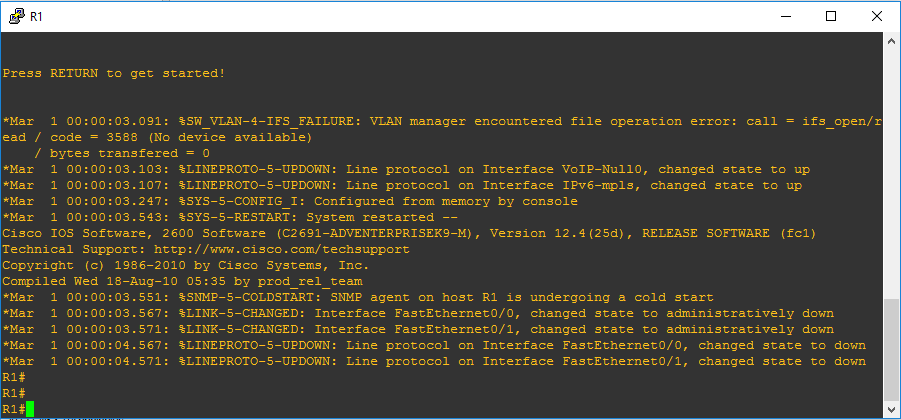






0 comments